任务栏时间怎么修改颜色
更新时间:2023-12-02 17:44:47作者:yang
在Windows 10操作系统中,任务栏所显示的时间是我们日常使用电脑时经常会关注的一项内容,有时候我们可能会发现任务栏时间的颜色变为白色,这给我们的使用体验带来了一些困扰。如何修改任务栏时间的颜色呢?在本文中我们将为大家介绍一种简单的方法,帮助您解决win10时间颜色变白的问题。无论您是对计算机操作有一定了解,还是初次接触,本文都将为您提供详细的操作步骤,让您轻松解决这一问题。
方法如下:
1.在桌面空白处,点击鼠标右键。

2.在右键菜单中,点击“个性化”。
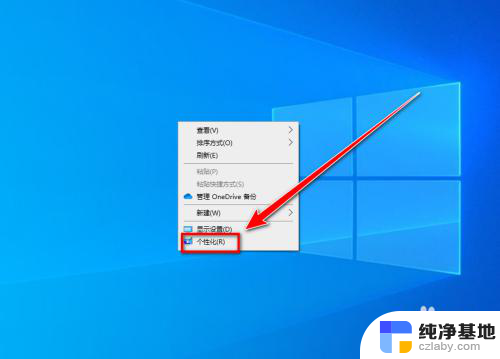
3.在个性化设置窗口中,点击“颜色”。
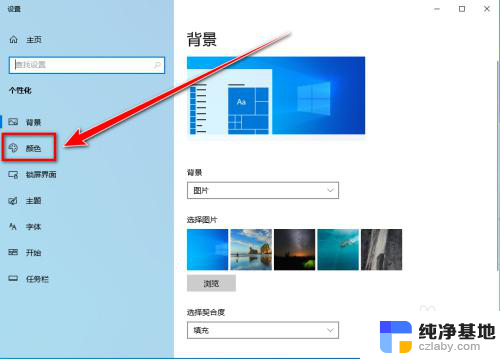
4.点击“选择颜色”下面的下拉选择框。
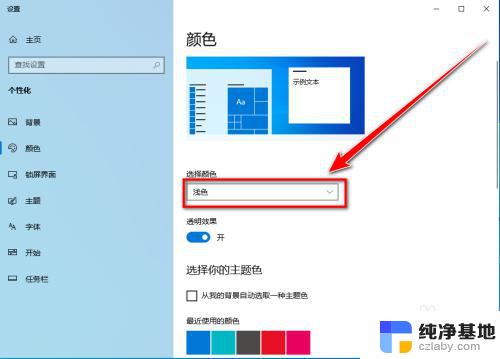
5.在下拉列表中,点击“自定义”。
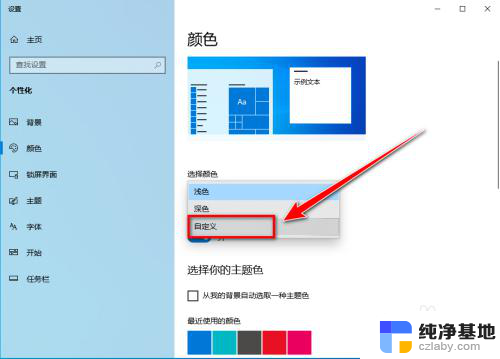
6.勾选“深色”,时间栏便是白色。勾选“浅色”,时间栏便是黑色。
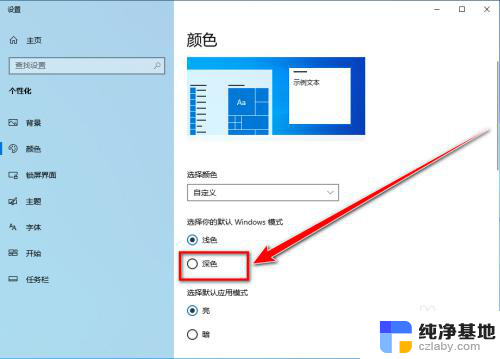
7.勾选“深色”后,时间栏即可变为白色。
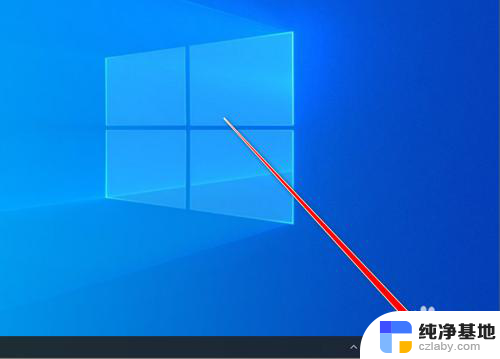
以上就是如何修改任务栏时间颜色的全部内容,如果还有不清楚的地方,用户可以按照小编提供的方法进行操作,希望能够帮助到大家。
- 上一篇: win10获得电脑管理员权限
- 下一篇: 苹果手机 电脑投屏
任务栏时间怎么修改颜色相关教程
-
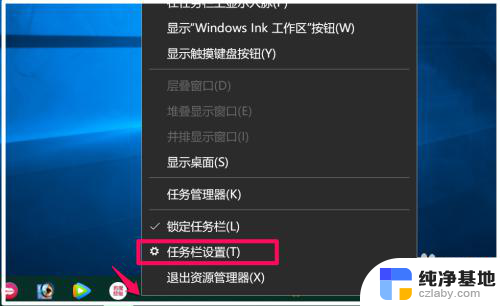 任务栏时间怎么显示日期
任务栏时间怎么显示日期2023-12-02
-
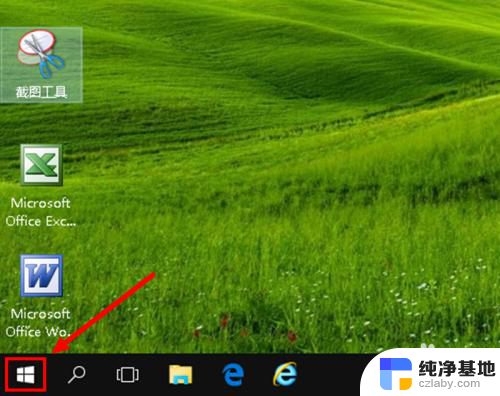 为什么电脑任务栏变成灰色了
为什么电脑任务栏变成灰色了2024-01-08
-
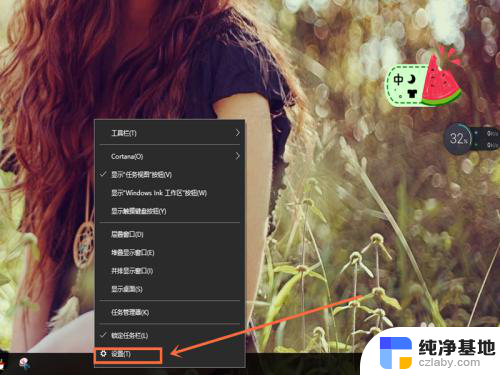 win10怎么更改任务栏方向
win10怎么更改任务栏方向2024-04-12
-
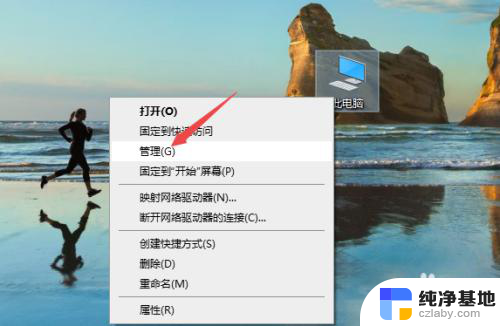 怎么修改定时关机时间
怎么修改定时关机时间2024-03-09
win10系统教程推荐
- 1 window10专业版是什么样的
- 2 如何查看系统激活码
- 3 电脑任务栏开始菜单不见了
- 4 电脑硬盘48位恢复密钥
- 5 应用开机启动怎么设置
- 6 调节字体大小在哪里
- 7 调整电脑显示器亮度
- 8 电脑系统自带的杀毒软件在哪里
- 9 win10专业版免费永久激活密钥
- 10 win10的裁剪图片的工具